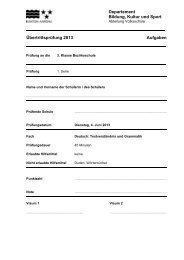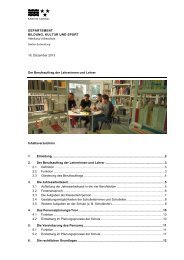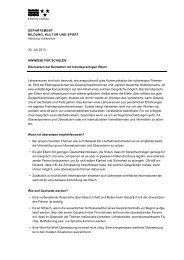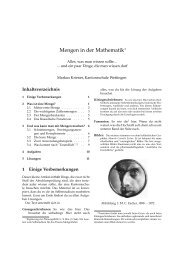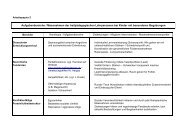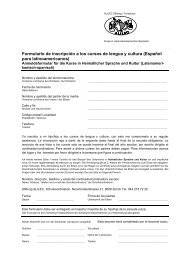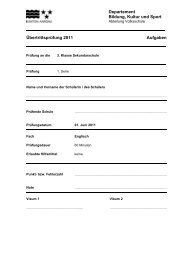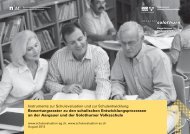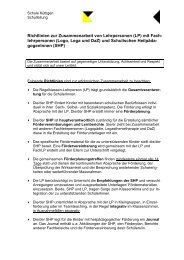Anleitung zum Erstellen der elektronischen Beurteilungsinstrumente
Anleitung zum Erstellen der elektronischen Beurteilungsinstrumente
Anleitung zum Erstellen der elektronischen Beurteilungsinstrumente
Erfolgreiche ePaper selbst erstellen
Machen Sie aus Ihren PDF Publikationen ein blätterbares Flipbook mit unserer einzigartigen Google optimierten e-Paper Software.
- 35 -<br />
Die wichtigsten Punkte und Fehlerquellen<br />
1. Die richtige Version des Adobe Rea<strong>der</strong>s<br />
Es ist wichtig, dass Sie eine genügend aktuelle Version des Adobe Acrobat Rea<strong>der</strong>s haben<br />
(Version 9 o<strong>der</strong> höher), damit Sie die <strong>elektronischen</strong> Formulare korrekt ausfüllen<br />
können. Achtung, Macintosh hat einen eigenen PDF-Viewer installiert. Dieser reicht aber<br />
nicht, es muss <strong>der</strong> Acrobat Rea<strong>der</strong> sein. Möglicherweise müssen Sie in den allgemeinen<br />
Computereinstellungen o<strong>der</strong> im Internet-Browser noch festlegen, dass PDF-Dateien mit<br />
dem Adobe Acrobat Rea<strong>der</strong> geöffnet werden sollen.<br />
Dass Sie keine genügend aktuelle Version haben, erkennen Sie an einer Fehlermeldung,<br />
wenn Sie ein Dokument aus den <strong>elektronischen</strong> <strong>Beurteilungsinstrumente</strong>n öffnen.<br />
2. Der elektronische Service speichert keine Daten!<br />
Der elektronische Service speichert keinerlei Daten. Er unterstützt Sie lediglich dabei,<br />
Stammdaten aus einer Schülerliste in die einzelnen Dokumente <strong>der</strong> Schülerinnen und<br />
Schüler abzufüllen. Die ursprüngliche Schülerliste bewahren Sie deshalb am besten immer<br />
auf für den Fall, dass sie noch einmal benötigt wird.<br />
3. Fehlerquellen in <strong>der</strong> Excel-Schülerliste vermeiden<br />
- Wenn Ihre Schülerliste im Excel-Format aus einer Datenbank o<strong>der</strong> einer an<strong>der</strong>en<br />
Software erstellt wurde, kann es sein, dass die Zellen, die Daten enthalten, nicht das<br />
richtige Feldformat aufweisen. Gehen Sie dann gemäss Hinweis <strong>zum</strong> Datumsformat<br />
auf S. 38 vor.<br />
- Wenn beim Import in den <strong>elektronischen</strong> Service eine Fehlermeldung erscheint, versuchen<br />
Sie Folgendes: Öffnen Sie die Excel-Schülerliste, klicken Sie mit <strong>der</strong> Maus in<br />
eine leere Zelle, die keine Auswahlliste enthält (z.B. in die Zelle A1) und speichern<br />
Sie die Datei. Importieren Sie sie nochmals.<br />
4. "Intelligenter" Service<br />
Der elektronische Service stellt im Hintergrund Plausibilitätsprüfungen an.<br />
Beispiele:<br />
- Der elektronische Service erstellt beim <strong>Erstellen</strong> des Jahreszeugnisses automatisch<br />
einen Lernbericht, wenn es sich um eine 1. Klasse <strong>der</strong> Primarschule o<strong>der</strong> um eine<br />
Kleinklasse handelt. Hinweis: Wenn das Jahreszeugnis via Einzelformulare erstellt<br />
wird, steht für die 1. Klasse <strong>der</strong> Primarschule eine eigene Option Lernbericht 1. Primarklasse<br />
zur Verfügung.<br />
- Die Fächer Englisch und Textiles Werken können nur beurteilt werden in den Primarschulklassen,<br />
in denen sie gemäss offizieller Stundentafel erteilt werden. In den Dokumenten<br />
für Klassen, in denen diese Fächer nicht offiziell erteilt werden (z.B. Englisch<br />
in <strong>der</strong> 1. Klasse <strong>der</strong> Primarschule), ist gar kein Eintrag für das Fach vorhanden.<br />
- Der elektronische Service prüft beim Importieren, ob <strong>der</strong> Geburtsjahrgang von Schülerinnen<br />
und Schülern mit <strong>der</strong> angegebenen Klasse übereinstimmen kann. Wenn Sie<br />
nach dem Import <strong>der</strong> Schülerliste mit roter Schrift auf bestimmte Fel<strong>der</strong> hingewiesen